Define new language/pt: Difference between revisions
Created page with "===''languageList.json''=== Este arquivo contém uma lista de todos os idiomas que o sistema multilíngue da aplicação ARIS pode suportar. Todos os idiomas que o mesmo contém aparecerão no menu suspenso da barra de navegação do ARIS. nenhum|400px|thumb| ''languageList.json''" |
Created page with "==Como adicionar um novo idioma?== Graças à forma como o sistema multilíngue é implementado, para adicionar um novo idioma não fornecido por padrão na distribuição, você só precisa seguir dois passos simples que explicamos abaixo." |
||
| Line 13: | Line 13: | ||
[[File:LanguageList.PNG|nenhum|400px|thumb| ''languageList.json'']] | [[File:LanguageList.PNG|nenhum|400px|thumb| ''languageList.json'']] | ||
===Arquivos JSON de linguagem=== | |||
Por padrão, o sistema ARIS contém arquivos JSON de idioma que correspondem aos idiomas espanhol e inglês. | |||
Esses arquivos contêm todas as traduções das mensagens exibidas na interface ARIS, seguindo uma estrutura JSON onde a chave deve ser a mesma em todos os arquivos de idioma, se pode ver o exemplo nas imagens abaixo. | |||
[[File:EnJson.png|nenhum|400px|thumb| Arquivo JSON em inglês]] | |||
[[File:EnJson.png| | [[File:EsJson.png|none|400px|thumb| Arquivo JSON em espanhol. Observe que as chaves para as mesmas palavras são as mesmas em ambos os arquivos]] | ||
[[File:EsJson.png|none|400px|thumb| | |||
==Como adicionar um novo idioma?== | |||
Graças à forma como o sistema multilíngue é implementado, para adicionar um novo idioma não fornecido por padrão na distribuição, você só precisa seguir dois passos simples que explicamos abaixo. | |||
<div lang="en" dir="ltr" class="mw-content-ltr"> | <div lang="en" dir="ltr" class="mw-content-ltr"> | ||
Revision as of 00:30, 20 May 2025
Nesta seção encontrará informações que o ajudarão a adicionar novos idiomas à aplicação ARIS.
Introdução
O sistema multilíngue do ARIS é implementado através de alguns arquivos, mas para adicionar um novo idioma será necessário familiarizar com dois deles: linguagemList.json e os arquivos JSON de idioma. Se encontrará esses arquivos na pasta lang nos arquivos de sistema ARIS (em "C:\Users\Public\ARIS\Frontend\build" por padrão no MSWindows).
languageList.json
Este arquivo contém uma lista de todos os idiomas que o sistema multilíngue da aplicação ARIS pode suportar. Todos os idiomas que o mesmo contém aparecerão no menu suspenso da barra de navegação do ARIS.
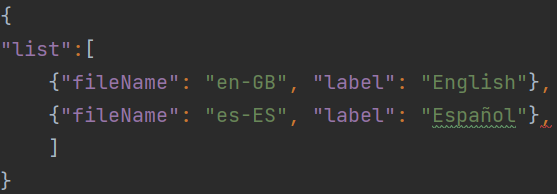
Arquivos JSON de linguagem
Por padrão, o sistema ARIS contém arquivos JSON de idioma que correspondem aos idiomas espanhol e inglês. Esses arquivos contêm todas as traduções das mensagens exibidas na interface ARIS, seguindo uma estrutura JSON onde a chave deve ser a mesma em todos os arquivos de idioma, se pode ver o exemplo nas imagens abaixo.
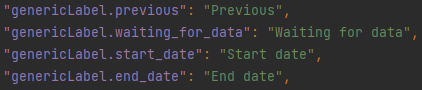

Como adicionar um novo idioma?
Graças à forma como o sistema multilíngue é implementado, para adicionar um novo idioma não fornecido por padrão na distribuição, você só precisa seguir dois passos simples que explicamos abaixo.
· Step 1: Add a new language JSON file. Remember that it must follow the same structure as the files for other languages, so they must all contain the same keys. We recommend naming the new files as the ISO 639-1 code of the new language.
· Step 2: Add the new language to the languageList.json file just as the other languages already listed.
{"fileName": "NewLanguageCode", "label": "NewLanguageName"},
You don't have to worry about modifying any other file, if you have followed the above two steps you have successfully added a new language to the ARIS system, that will automatically be added to the Language in the Navigation bar.